Het rapport Agenten bekijken en begrijpen in Omnichannel-realtime-analyses
Omnichannel for Customer Service biedt een suite aan mogelijkheden die de kracht van Dynamics 365 Customer Service Enterprise uitbreiden om organisaties in staat te stellen direct verbinding te maken en met hun klanten te communiceren via digitale berichtenkanalen. Er is een extra licentie nodig voor toegang tot Omnichannel voor klantenservice. Voor meer informatie, zie de pagina's Prijsoverzicht voor Dynamics 365 Customer Service en Prijsplan voor Dynamics 365 Customer Service.
Het rapport Agenten bestaat uit metrische gegevens die een overzicht geven van de prestaties van agenten om managers van contactcentra te helpen de toewijzing van agenten in realtime te optimaliseren. Deze mogelijkheid is cruciaal om ervoor te zorgen dat klanten de best mogelijke ondersteuning krijgen.
Het rapport Agenten geeft informatie over de capaciteit en status van agenten voor de afgelopen 24 uur. Door details als de capaciteit op elk agentniveau te bekijken, kunt u snel resources identificeren en toewijzen om eventuele personeelstekorten aan te pakken. Zo zorgt u ervoor dat klanten ondersteuning krijgen wanneer ze die nodig hebben.
U kunt agents ook sorteren op vaardigheden met behulp van de filter Vaardigheden. Wanneer u in de sectie Lijst met agents de muisaanwijzer op een naam van een agent plaatst, worden de vaardigheden van de agent weergegeven. U kunt deze vaardigheden beoordelen en vervolgens de beste agent toewijzen die nodig is om het probleem op te lossen.
U kunt het filter Alle selecteren om de prestaties van agents voor alle kanalen te bekijken. U kunt ook een kanaal selecteren om de prestaties van kanaalspecifieke agents te bekijken. U kunt ook gebieden filteren op tijd, wachtrij, tijdzone en gespreksstatus. Zie Overzicht van omnichannel-dashboards voor realtime analyses voor meer informatie.
Meer informatie over de metrische gegevens die worden weergegeven in het rapport Agenten.
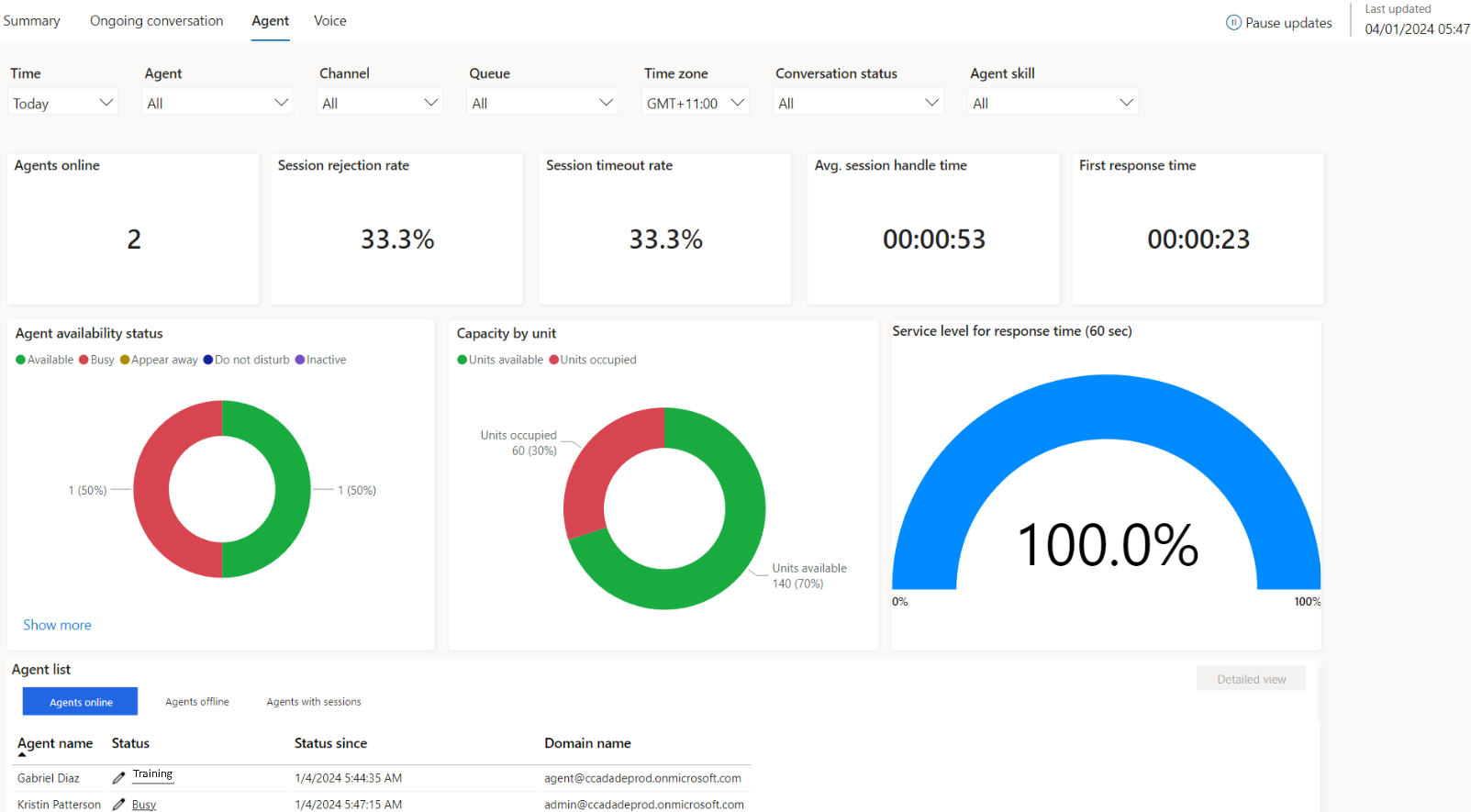
Interactieve grafieken
U kunt verschillende soorten diagrammen in het rapport bekijken, zoals ringdiagrammen. De visuele weergave helpt u wijzigingen en patronen in gegevens te onderscheiden, zodat u snel kunt reageren op de belangrijkste problemen.
Wanneer u een onderdeel in een diagram selecteert, worden de gegevens dienovereenkomstig gefilterd. Op deze manier kunt u alleen gegevens bekijken die betrekking hebben op het geselecteerde onderdeel. Als u bijvoorbeeld het onderdeel Bezet selecteert in het diagram Beschikbaarheidsstatus agent, wordt het dashboard vernieuwd en worden alleen de agenten weergegeven die zich momenteel in de Bezet-status bevinden.
Inzoomen op agentdetails
Notitie
Als u niet alle in het rapport vermelde agenten ziet als aangemeld, overleg dan met uw beheerder om ervoor te zorgen dat uw agenten de rol Omnichannel-agent hebben of dat aangepaste rollen het recht Lezen hebben voor de entiteitsverwijzing msdyn_agentstatus.
U kunt inzoomen vanuit de sectie Agentenlijst op het dashboard om belangrijke statistieken over agentdetails en specifieke inzichten over de prestaties van individuele agenten te bekijken.
U ziet de volgende tabbladen. De tabbladen tonen ook aangepaste aanwezigheidsstatussen, die door u zijn geconfigureerd en door uw agenten worden gebruikt.
Agent online: toont agenten die momenteel online zijn.
Agent offline: toont agenten die zich eerder hebben aangemeld maar momenteel offline zijn.
Agenten met sessies: toont agenten die vandaag of in de afgelopen 24 uur aan een sessie hebben gewerkt of open gesprekken hebben gevoerd, afhankelijk van het tijdfilter.
Afhankelijk van de informatie die u wilt zien, selecteert u het tabblad en selecteert u vervolgens een agentnaam uit het raster Agentenlijst. Selecteer Gedetailleerde weergave. Agentdetails worden weergegeven op een nieuwe pagina.
Op de pagina met agentdetails kunt u de vaardigheden van agents bekijken en de beschikbaarheid van agents op eenheden en capaciteitsprofielen.
U kunt dieper ingaan op Gesprekken en bijhouden hoe een gesprek verliep en welk klantensentiment daaraan is gekoppeld. Via Aanwezigheidsgeschiedenis van agenten kunt u de aanwezigheid van agenten in realtime bekijken.
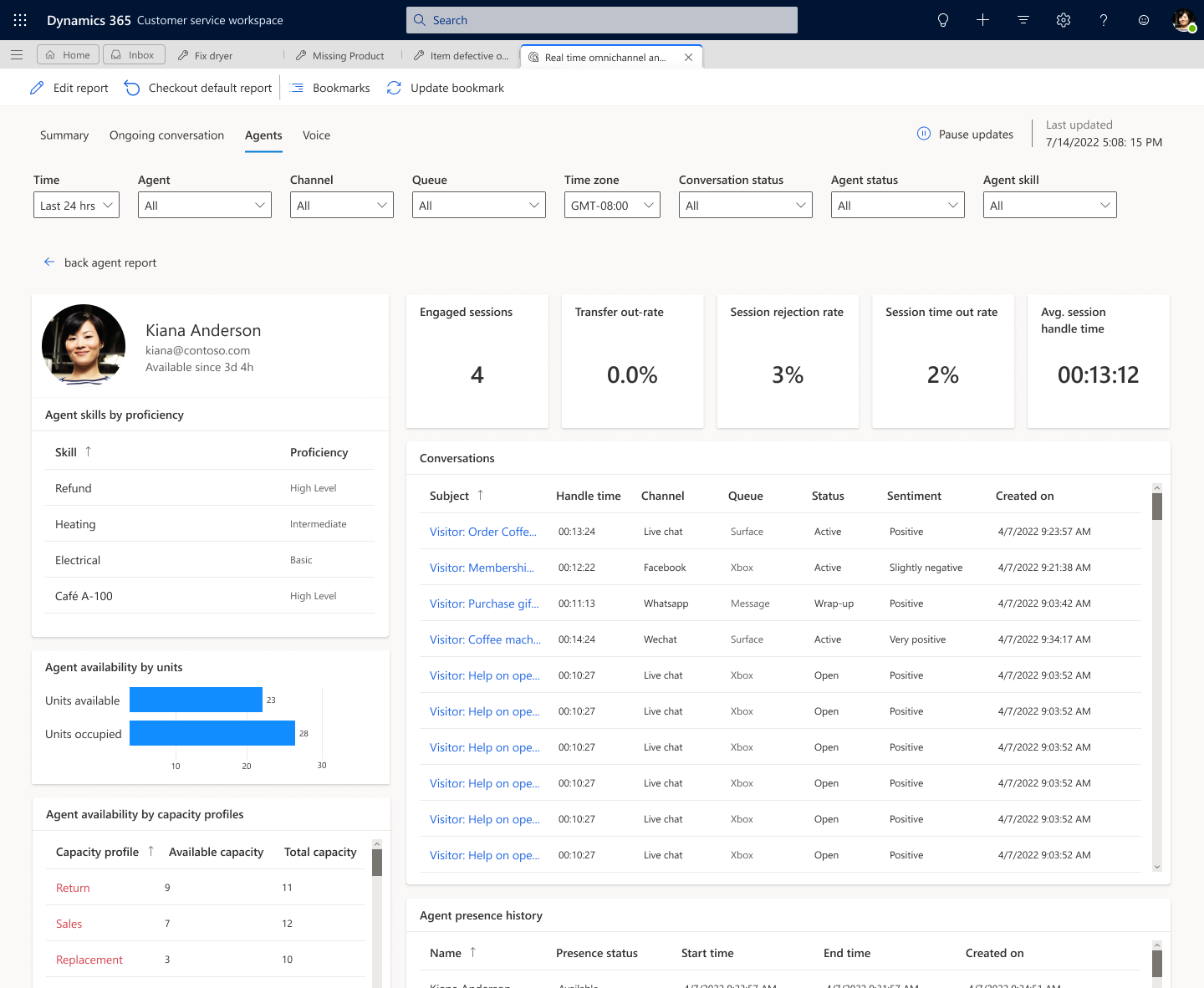
Zie ook
Meetwaarden gebruiken in Omnichannel voor Customer Service
Rapporten met realtime analyses beheren in Omnichannel voor Customer Service
Overzicht van het omnichannel-dashboard voor realtime analyses
Het rapport Spraak bekijken en begrijpen in Omnichannel-realtime-analyses
Het rapport Lopend gesprek bekijken en begrijpen in Omnichannel-realtime-analyses
Het overzichtsrapport bekijken en begrijpen in Omnichannel-realtime-analysess
Feedback
Binnenkort: Gedurende 2024 worden GitHub Issues uitgefaseerd als het feedbackmechanisme voor inhoud. Dit wordt vervangen door een nieuw feedbacksysteem. Ga voor meer informatie naar: https://aka.ms/ContentUserFeedback.
Feedback verzenden en bekijken voor